Как разогнать видеокарту
Если пользователь нуждается в тонкой настройке или разгоне видеокарты, в большинстве случаев ему нет нужды обращаться к интернет-поисковикам. Достаточно заглянуть в коробку ускорителя и вытащить диск с драйверами - как правило, на нем записаны фирменные программы от производителя видеокарты.
Если же покупалась не коробочная версия, то можно посмотреть в спецификации ПК и зайти на сайт производителя ускорителя или ноутбука. Все компании предлагают решения, с помощью которых можно увеличить частоты GPU и памяти, оптимизировать настройки устройств и сделать это с минимальным риском.
Такие программы часто имеют схожий интерфейс, так как многие из них ведут свою родословную от RivaTuner. Их главный недостаток — привязка к устройствам определенного производителя и эффектный брутальный, но не очень удобный дизайн. Одна из таких программ - MSI Afterburner.
MSI Afterburner – разгон видеокарт MSI
- Лицензия: Freeware.
- Разработчик: MSI.
- Размер: 21,9 Мбайт.
- ОС: Windows XP / Vista / XP X64 / Vista64 / 7 / 7 x64 / 8 32-bit / 8 64-bit.
- Скачать MSI Afterburner из нашего каталога.

MSI Afterburner предназначена для видеоускорителей MSI на базе графических процессоров от AMD и NVIDIA. Главная задача приложения — дать пользователю возможность изменять настройки видеокарты: частоту памяти, процессора, напряжение питания, скорость вращения вентиляторов кулера.
Окно программы разделено на две части. Слева располагаются, ползунки с помощью которых можно регулировать частоты и другие параметры. В правой части — аппаратный монитор, позволяющий в режиме реального времени следить за нагрузкой GPU и использованием памяти, а также другими данными о работе системы.
Есть пять кнопок для нескольких пресетов. Можно создавать их для отдельных игр или других задач.
На первый взгляд возможности Afterburner сводятся только к разгону. На самом деле это не так. Часть функций спрятана в настройках программы. Здесь, например, можно назначить горячие клавиши для снятия скриншотов в некоторых играх, записи видео, активации профилей. Также можно настраивать отображение мониторинга и обновление драйверов и BIOS.
ASUS GPU Tweak – разгон видеокарт ASUS
- Лицензия: Freeware.
- Разработчик: ASUS.
- Размер: 21 Мбайт.
- ОС: Windows Vista / Vista64 / 7 / 7 x64.
- Скачать GPU Tweak из нашего каталога.
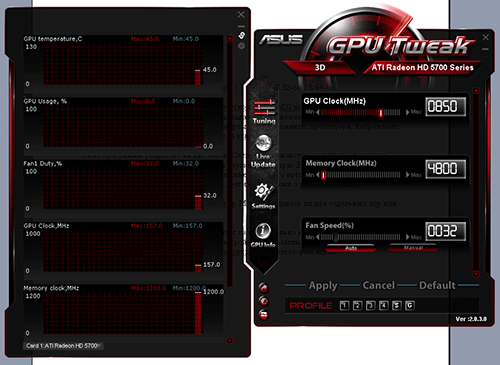
ASUS GPU Tweak — аналогичная программа от ASUS. В главном окне можно изменять частоту процессора и памяти, а также управлять скорость вращения вентиляторов. Здесь же есть пять кнопок для 5 пресетов. Отдельно можно настраивать параметры для двухмерной и трехмерной графики.
Вспомогательное окно мониторинга слева содержит информацию о работе системы. Для получения данных об установленном видеоускорителе можно воспользоваться брендированной версией GPU-Z.
ASUS GPU Tweak позволяет обновлять BIOS видеокарты и драйверы через интернет.
В настройках можно отказаться от использования скина. ПО приобретет привычный и понятный вид, но не будет таким красивым. Наряду со скриншотами можно настроить запись видео во время игрового процесса. Для этого указываются параметры ролика и назначается горячая клавиша для «съемки». Есть горячие клавиши для активации профилей разгона.
Аналогичные программы есть у Gigabyte, Sapphire, Zotac и других марок видеокарт. Одна из самых полезных функций — возможность создания игровых профилей с оптимальными настройками для той или иной игры. Однако в ASUS GPU Tweak и MSI Afterburner пресеты нужно подбирать самостоятельно. Проще воспользоваться RadiT, правда, фокус сработает только с ускорителями ATI.
RadiT – профили AMD Catalyst
- Лицензия: Freeware.
- Разработчик: Mr. Lolman.
- Размер: 3,3 Мбайтa.
- ОС: Windows Vista / 7.
- Скачать RadiT из нашего каталога.

Небольшая утилита позволяет подбирать и активировать игровые профили AMD Catalyst. Все работает очень просто: нужно указать программе папку, где находится исполняемый файл игры и выбрать из списка профиль, каждый из которых подписан. Далее при запуске игры будут применяться выбранные настройки.
Благодаря профилям, можно улучшить качество картинки за счет оптимизации антиалиасинга. Проблема одна – утилита работает только с видеокартами AMD.
PowerStrip – продвинутая настройка видеокарты
- Лицензия: Trial / $29,95.
- Разработчик: EnTech Taiwan.
- Размер: 1,3 Мбайтa.
- ОС: Windows.
- Скачать PowerStrip из нашего каталога.
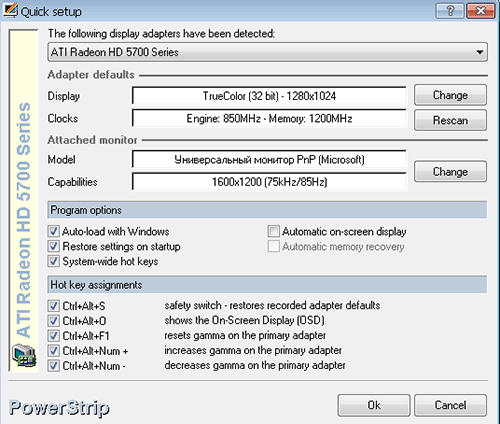
PowerStrip — мощный инструмент для управления графикой любой платформы.
Пользователь может создавать профили для каждого приложения. Они предполагают настройки, как самой графики, так и некоторых других функций компьютера. Например, можно включить или отключить принудительное выведение картинки на несколько мониторов, отменить настройки параметров энергосбережения, скринсейвер и т.д.
PowerStrip позволяет создавать профили настройками дисплея: разрешение, частота обновления, глубина цвета и прочее. Цветовые профили дают возможность создавать пресеты с установками гаммы, яркости, цветовой температуры.
Наконец, PowerStrip еще и инструмент для разгона ускорителя. Можно менять частоты графических процессора и памяти, а также тайминги последней, что встречается нечасто. Здесь же отключается управление энергопотреблением, контроль за частотами со стороны системы и т.д.
ATI Tray Tools – продвинутая настройка видеокарт AMD
- Лицензия: Freeware.
- Разработчик: Ray Adams.
- Размер: 2 Мбайтa.
- ОС: Windows 2K / XP / 2003 / Vista / XP X64 / 2008 / Vista64 / 7 / 7 x64.
- Скачать ATI Tray Tools из нашего каталога.

ATI Tray Tools — еще один серьезный инструмент для получения максимальных результатов. На этот раз от видеокарт AMD. Программа наряду с разгоном графического процессора и памяти, позволяет погрузиться в дебри трехмерной графики, настраивая параметры антиалиасинга, анизотропической фильтрации, текстур, шейдеров и т.д. Все настройки можно сохранить в профили и активировать их с помощью ярлыков рабочего стола.
Предусмотрена возможность автоматической активации профилей. Сформировав тот или иной пресет, можно привязать его к приложению, причем не только к трехмерным играм, но и для обычных программ, например, графических редакторам.
Для проверки работы видеокарты после разгона предусмотрены бенчмарки.
Есть возможность настроек скорости вращения вентиляторов ускорителя от его температуры.
Ну и, конечно же, ATI Tray Tools заменят стандартные инструменты Windows для управления настройками дисплея. Переключаться между различными разрешениями с их помощью удобнее, чем инструментами по умолчанию.
NVIDIA System Tools – настройка видеокарт и чипсетов NVIDIA
- Лицензия: Freeware.
- Разработчик: NVIDIA.
- Размер: 71,8 Мбайтa.
- ОС: Windows XP / Vista / XP X64 / Vista64 / 7 / 7 x64.
- Скачать NVIDIA System Tools из нашего каталога.

NVIDIA System Tools — набор инструментов для управления графикой и чипсетами NVIDIA. Последнее — менее актуально, так как уже несколько лет как компания ушла с этого рынка, да и сама системная логика постепенно интегрируется в CPU и от ее настроек зависит все меньше.
В том, что касается контроля GPU, то утилита позволяет настраивать различные аппаратные профили для ускорителя, включая частотные характеристики процессора и памяти, а также напряжение питания и уровень охлаждения видеокарты.
Инструмент также позволяет автоматизировать управление профилями согласно настраиваемым правилам. Например, при загрузке Windows можно по умолчанию загружать профиль, в котором выставлены минимальные частоты для ускорителя, а также наиболее тихий режим управления.
Когда запускается игра, также автоматически применять настройки для максимальной производительности. Как только игровое приложение закрыто, возвращаться к профилю по умолчанию. Всего предлагается порядка пары десятков стандартных событий и несколько реакций на них.
В состав пакета входит также утилита настройки PhysX, отображения параметров системы и принудительной загрузки профилей.
Оптимизация жесткого диска (винчестера)
Лучшим твиком для дисковой подсистемы является аппаратный. Есть два варианта. Первый — организовать RAID-массив, что большинству покажется сложным и дорогим. Второй — установить операционную систему на SSD, который в большинстве случаев быстрее традиционного винчестера. Полумера — использовать гибридный накопитель.
SSD Tweaker – оптимизация SSD
- Лицензия: Freeware / $12.95.
- Разработчик: Elpamsoft.
- Размер: 450 Кбайт.
- ОС: Windows XP / Vista / XP X64 / Vista64 / 7 / 7 x64.
- Скачать SSD Tweaker из нашего каталога.
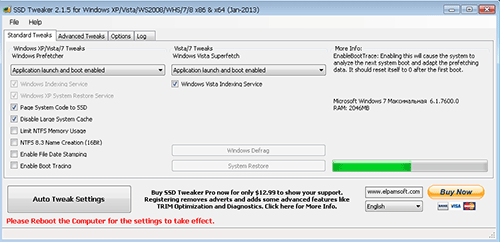
В случае с SSD одна из главных задач программы-твикера не столько увеличить производительность накопителя, сколько помочь его сохранить как можно дольше. Со временем производительность SSD имеет свойство падать. Это связано как с особенностями самой памяти NAND-флэш, лежащей в основе твердотельных накопителей, так и с тем, что ОС до сих пор ориентированы на винчестеры, поэтому по умолчанию либо не поддерживают, либо не выполняют некоторые жизненно необходимые для SSD процедуры. Нужные настройки можно выполнить в Windows и вручную, но зачем это делать, если есть SSD Tweaker.
Для SSD полезно сократить количество обращений к накопителю. Это положительно скажется на быстродействии системы и сохранении производительности флэш-памяти. Если позволяет объем RAM, программа дает возможность отключить кэш, запись времени обращения к файлу, Boot Tracing, настроить Windows Prefetcher, параметры восстановления системы и службы индексирования Windows. Все это есть в бесплатной версии. Заплатив несколько долларов можно получить дополнительные функции, такие как активация алгоритма очистки TRIM, который может существенно сократить потерю производительности SSD с течением времени.
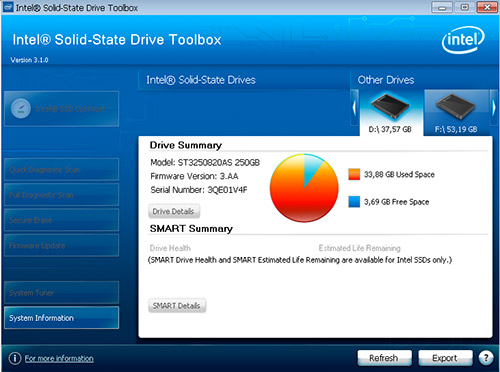
Те же самые операции можно сделать и с помощью фирменных утилит, таких, как Intel SSD Toolbox, SanDisk SSD Toolkit и других. Они предлагают активацию TRIM бесплатно.
HD Tune Pro – тестирование жесткого диска (винчестера)
- Лицензия: Trial / $34.95.
- Разработчик: EFD Software.
- Размер: 2145 Кбайт.
- ОС: Windows XP / Vista / XP X64 / Vista64 / 7 / 7 x64.
- Скачать HD Tune Pro из нашего каталога.
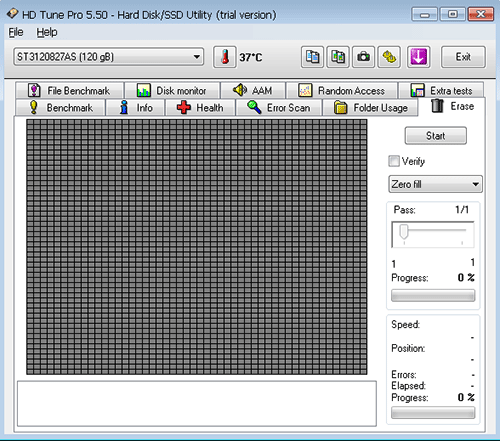
HD Tune Pro — известная утилита для работы с SSD, винчестерами и USB-накопителями. В основном она предназначена для тестирования и мониторинга накопителей. Здесь можно проверить скорость чтения и записи. Также можно следить за техническим состоянием винчестера, узнавать количество ошибок, поврежденных секторов.
Есть и в HD Tune Pro некоторые твики. С помощью утилиты можно увеличить производительность винчестера, подняв его обороты, или наоборот оптимизировать работу накопителя так, чтобы максимально снизить шум. Многим может оказаться полезной функция безопасного удаления информации с диска.
***
Пытаясь увеличить производительность отдельных компонент компьютера и системы в целом, нужно понимать, что главное — не получение максимальных результатов, а обеспечение стабильности в ускоренном режиме. Здесь не обойтись без таких утилит как CPU-Z, GPU-Z, которые позволяют просмотреть текущие параметры работы центрального процессора и графического ускорителя. Они же имеют встроенные бенчмарки, с помощью которых проверяется стабильность работы. Наконец, эти утилиты также могут использоваться для разгона.
Тем временем поделитесь своим опытом оптимизации, твикинга, тонкой настройки и даже разгона в комментариях!












